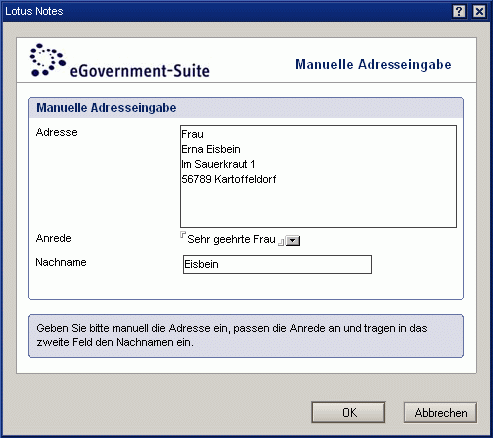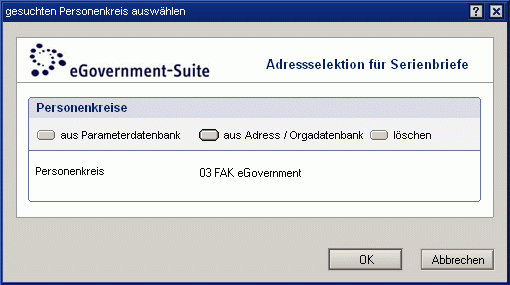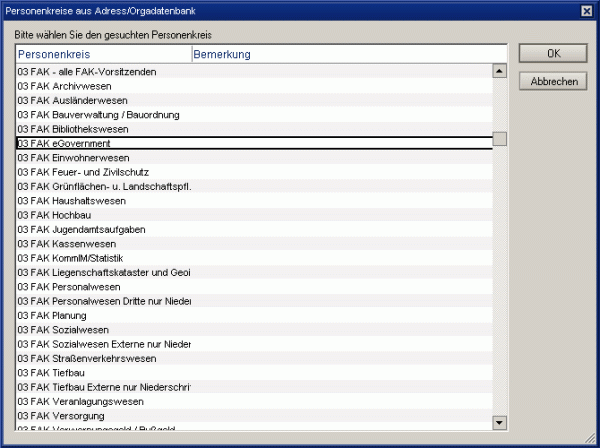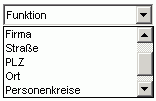Inhalte durchsuchen
Inhalt
Dialogbox # Adressauswahl für Briefe
Dieser Dialog unterstützt Sie bei der Auswahl von Adressdatensätzen zur Erstellung von Serienbriefen. Er ist in zwei Reiter unterteilt:
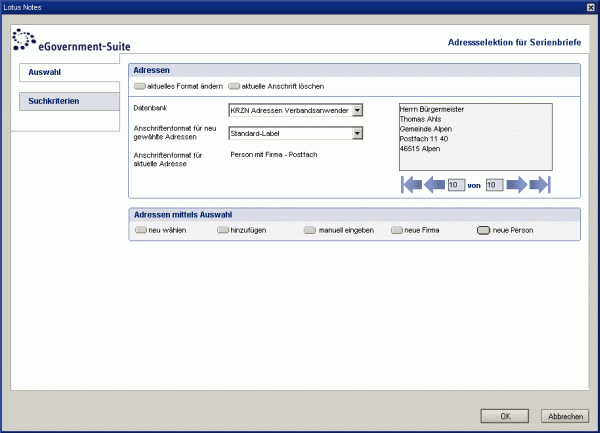
Reiter Auswahl
Auf diesem Reiter wählen Sie die Adressen für Ihren Seriendruck aus (Bereich Adressen) und ändern - falls erforderlich - das Anschriftenformat für einzelne Adressen.
Zunächst bestimmen Sie im Listenfeld Datenbank die Adressdatenbank, aus der Sie die Adressdatensätze auswählen wollen. Im Listenfeld Anschriftenformat für neu gewählte Adressen ist der Wert Standard-Label schon voreingestellt. Lassen Sie den Wert auf Standard-Label stehen, so gelten die Einstellungen, die bei der Erfassung der Anschrift in der jeweiligen Adressdatenbank festgelegt wurden.
Darunter finden Sie die Bezeichnung des Anschriftenformats der aktuellen Adresse, die im rechten Anschriftenfeld angezeigt wird. Mit Hilfe der blauen Pfeile, die nach rechts und nach links zeigen, können Sie durch die ausgewählten Datensätze navigieren.
Im Bereich Adressen mittels Auswahl befinden sich mehrere Schaltflächen, die im Folgenden beschrieben werden:
| Aktuelles Format ändern | Für die angezeigte Adresse kann ein anderes Anschriftenformat gewählt werden. |
|---|---|
| Aktuelle Anschrift löschen | Nur der im Vorschaufenster angezeigte Empfänger wird aus der Adressliste gelöscht. Die Löschung erfolgt nicht aus der Adressdatenbank! |
| neu wählen | Über diese Schaltfläche wählen Sie die gewünschten Adressdaten neu aus einer Adressdatenbank. Hiermit wird stets eine komplette Neuauswahl erzwungen. |
| hinzufügen | Ihre ursprüngliche Auswahl kann durch weitere Adressen ergänzt werden. |
| manuell eingeben | Über diese Schaltfläche haben Sie die Möglichkeit, in einem weiteren Dialog manuell eine Adresse einzugeben. Diese Adresse wird nicht in der gewählten Adressdatenbank gespeichert, sondern nur für den aktuellen Serienbrief verwendet.
|
| Neue Firma | Über diese Schaltfläche wird eine neue Firma in der angegebenen Adressdatenbank angelegt. Um Adressdaten anlegen zu können, werden Schreibrechte in der gewünschten Adressdatenbank benötigt. Nach Betätigen des Buttons öffnet sich eine Dialogbox, über die die Daten zur Firma eingegeben werden können. |
| Neue Person | Über diese Schaltfläche wird eine neue Person in der angegebenen Adressdatenbank angelegt. Um Adressdaten anlegen zu können, werden Schreibrechte in der gewünschten Adressdatenbank benötigt. Nach Betätigen des Buttons öffnet sich eine Dialogbox, über die die Daten zur Person eingegeben werden können. |
Wichtig:
Der Nutzer des Dialogs muss in der verwendeten Adressdatenbank Rechte zum Lesen und gegebenenfalls Erstellen von Dokumenten haben. Weisen Sie dem Benutzer die Rollen [NotesLeser] zur Auswahl von Adressen und [NotesAutoren] zum erstellen von Adressen zu.
Reiter Suchkriterien
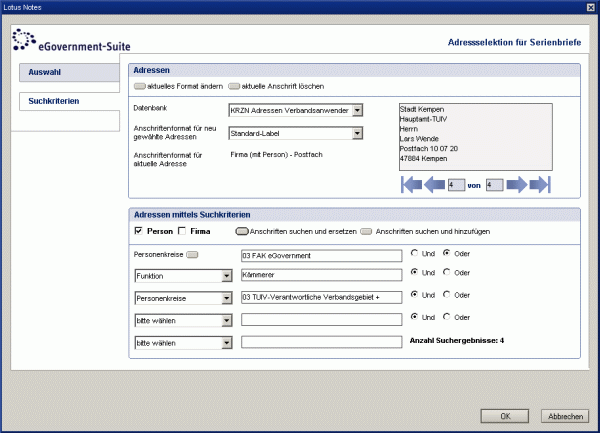
Der Bereich Adressen dieses Reiters entspricht dem gleichen Bereich des Reiters Auswahl. Im Bereich Adressen mittels Suchkriterien haben Sie nun die Möglichkeit, nach verschiedenen Kriterien Adressen zu suchen:
| Kontrollkästchen Person/Firma | Hier können Sie festlegen, ob Sie nach Personen oder nach Firmen oder nach beidem suchen möchten. Entfernen Sie bei Bedarf die Markierung in einem der Felder, indem Sie in das Kästchen klicken. |
|---|---|
| Personenkreise | Über die Schaltfläche
|
| "bitte wählen"-Felder | In diesen Feldern wird serienmäßig "bitte wählen" angezeigt. Klicken Sie auf den Pfeil
Schreiben Sie den gesuchten Begriff, z.B. eine bestimmte Funktion oder eine Firma, in das rechte Nachbarfeld. |
| Und-/Oder-Optionen | Mit Hilfe dieser Optionen verknüpfen Sie Ihre Suchbegriffe. Die Option "Und" setzt zwingend beide Suchbegriffe in den Adressbeständen voraus. Die Option "Oder" sucht entweder den einen oder den anderen Suchbegriff und gibt die Adressen zurück, die einen von beiden Kriterien erfüllen. |
| Anschriften suchen und ersetzen | Klicken Sie auf diese Schaltfläche, so werden die Adressdaten in der gewählten Adressdatenbank nach den gesetzten Suchkriterien durchsucht und die passenden Adressen im Anschriftenfeld des Dialogs angezeigt. Evtl. schon vorher vorhandene Adressen werden ersetzt. |
| Anschriften suchen und hinzufügen | Klicken Sie auf diese Schaltfläche, so werden die Adressdaten in der gewählten Adressdatenbank nach den gesetzten Suchkriterien durchsucht und die passenden Adressen im Anschriftenfeld des Dialogs angezeigt. Die vorhandene Adressenliste wird durch die neu gefundenen Adressen ergänzt. |
| Anzahl Suchergebnisse | Die Anzahl der gefundenen Datensätze wird rechts unterhalb der Optionsfelder ausgegeben. |
Blättern Sie durch die gefundenen Anschriften, denn vielleicht wollen Sie noch das Anschriftenformat einiger Adressen korrigieren. Benutzen Sie für den Fall die Schaltfläche aktuelles Format ändern.
Bestätigen Sie Ihre Auswahl und den Dialog mit OK.
Bitte beachten Sie folgende Grundsätze beim Definieren Ihrer Suchaufträge:
- Aktivieren Sie die Kontrollkästchen Person und Firma nur gleichzeitig, wenn Sie auch beides benötigen. Haben Sie beide Optionen aktiviert, so bewirkt diese Einstellung, dass auch die Firmen selbst mit in die Adressaten des Serienbriefs aufgenommen werden.
- Sollen die Adressdaten so gefiltert werden, dass sie mindestens zwei Suchbedingungen gleichzeitig entsprechen, so müssen Sie die Option "Und" aktivieren.
Letzte Änderung: 19.07.2013 | 14:22 Uhr